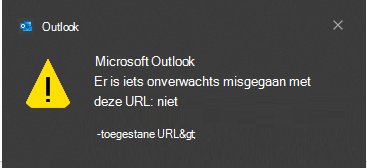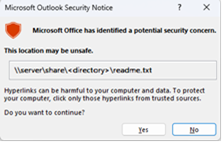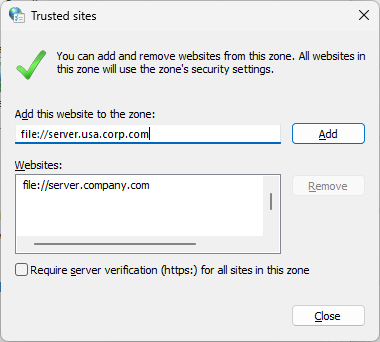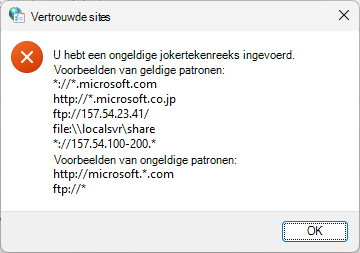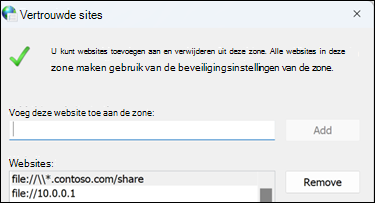Laatst bijgewerkt: 11 december 2023
PROBLEEM
Wanneer u klikt op koppelingen in e-mailberichten in de bureaubladversie van Outlook waarbij het pad naar een FQDN(Fully Qualified Domain Name) of IP-adres is, ziet u mogelijk het volgende:
-
Een outlook-waarschuwingsdialoogvenster met de fout 'Er is iets onverwachts misgegaan met deze URL'
-
Stille fout voor het niet-vertrouwde bestand.
Wanneer u koppelingen opent in e-mailberichten in de bureaubladversie van Outlook waarbij het pad naar FQDN, IP-adres of hostnaampad is, ziet u dit dialoogvenster. Dit wordt ook verwacht.
Als u dit dialoogvenster wilt uitschakelen, volgt u de instructies in het artikel Waarschuwingsberichten voor hyperlinks in Office-programma's in- of uitschakelen.
HKEY_CURRENT_USER\software\policies\microsoft\office\16.0\common\security DWORD: DisableHyperlinkWarning Waarde: 1
Dit probleem treedt op na de installatie van de beveiligingsupdates voor Outlook Desktop van 11 juli. Zie de respectieve CVE's hieronder voor meer informatie.
MSRC CVE-2023-33151: Beveiligingsprobleem met adresvervalsing in Microsoft Outlook
MSRC CVE-2023-35311: Beveiligingsprobleem overslaan van Microsoft Outlook-beveiligingsfunctie
KB 5002427: Beschrijving van de beveiligingsupdate voor Outlook 2016: 11 juli 2023 (KB5002427)
KB 5002432: Beschrijving van de beveiligingsupdate voor Outlook 2013: 11 juli 2023 (KB5002432)
STATUS: OPLOSSING
Waarschuwing: Deze tijdelijke oplossing kan een computer of een netwerk kwetsbaarder maken voor aanvallen door kwaadwillende gebruikers of door schadelijke software zoals virussen. Zorg ervoor dat de FQDN of het IP-adres dat u toevoegt aan vertrouwde sites een geldig URL-pad is voor uw bedrijf of netwerk.
Om ervoor te zorgen dat bestanden op FQDN- of IP-adrespaden voortdurend toegang hebben tot bestanden, voegt u deze URL's toe aan de zone Vertrouwde sites in overeenstemming met de Richtlijnen van Windows, wordt de intranetsite geïdentificeerd als een internetsite wanneer u een FQDN of een IP-adres gebruikt.
-
Ga naar Windows-instellingen.
-
Internetopties zoeken en openen.
-
Klik op het tabblad Beveiliging en selecteer vervolgens Vertrouwde sites.
-
Voeg het URL-, UNC-, FQDN-pad toe dat u wilt toestaan om deze website toe te voegen aan de zone.Voeg bijvoorbeeld file://server.usa.corp.com
Opmerking: Als de vermelding die u wilt toevoegen niet expliciet begint met 'https:', moet u eerst het selectievakje Serververificatie (https) vereisen voor alle sites in deze zone uitschakelen voordat het kan worden opgeslagen.
-
Deze tijdelijke oplossing kan ook worden geïmplementeerd via groepsbeleid.
GPO: Gebruikersconfiguratie
Beleid: \\Windows Components\Internet Explorer\Internet Configuratiescherm\Security Page\Site to Zone Assignment List
Tips:
-
Om fouten bij het verwerken van beleid of zones als gevolg van een onjuiste syntaxis te voorkomen, is het raadzaam eerst de gewenste beleidsvermelding te testen in de gebruikersinterface van Internetopties:
-
De groepsbeleid zonebeheerinterface biedt geen invoervalidatie van ingevoerde waarden. Door gebruik te maken van de bovenstaande tip kunnen beheerders ervoor zorgen dat hun beleidswaarden als geldig worden beschouwd voordat ze op grote lijnen worden geïmplementeerd.
Opmerking: De syntaxis voor het toevoegen van een URL voor bestanden op FQDN- of IP-adrespaden naar een groepsbeleidsobject verschilt van het handmatig toevoegen van een bestands-URL aan Internetopties | Beveiliging | Vertrouwde sites. U moet drie schuine slashes /// toevoegen voor de \\<ipaddress>.
Bijvoorbeeld:
-
Als u \\10.123.452.37 handmatig toevoegt, wordt file://10.123.452.37 in de lijst met vertrouwde sites ingevoerd, zodat de bestandskoppeling niet kan worden geblokkeerd.
-
Maar voor groepsbeleidsobject moet u de volgende syntaxis gebruiken: file:///\\10.123.452.37.Hiermee wordt ook file://10.123.452.37 in de lijst vertrouwde sites ingevoerd en kan de bestandskoppeling niet worden geblokkeerd.
Wanneer u implementeert per groepsbeleidsobject als u URL's hebt die niet beginnen met https, moet u mogelijk de instelling configureren om het selectievakje serververificatie vereisen (https) uit te schakelen voor alle sites in deze zone.
Opmerking: Als de vermelding die u wilt toevoegen niet expliciet begint met 'https:', moet u eerst het selectievakje Serververificatie (https) vereisen voor alle sites in deze zone uitschakelen voordat deze kan worden opgeslagen.
Als u GPO wilt configureren en niet één voor één door alle clients hoeft te gaan om het selectievakje uit te schakelen, kunnen deze sleutels worden gebruikt:HKU\Software\Microsoft\Windows\CurrentVersion\Internet Settings\Zones\2\Flags: 0x00000143(323)
Selectievakje ingeschakeld:[HKEY_CURRENT_USER\SOFTWARE\Microsoft\Windows\CurrentVersion\Internet Settings\Zones\2] "Flags"=dword:00000047
Selectievakje uitgeschakeld:[HKEY_CURRENT_USER\SOFTWARE\Microsoft\Windows\CurrentVersion\Internet Settings\Zones\2] "Flags"=dword:00000043
Als u de bestandsshares in het register per groepsbeleidsobject wilt toevoegen, moet u rekening houden met het volgende:
Als het een domein is
Voor het bovenstaande Contoso-voorbeeld wordt dit hier in het register ingesteld:Computer\HKEY_CURRENT_USER\Software\Microsoft\Windows\CurrentVersion\Internet Settings\ZoneMap\Domains\contoso.com
Als het een IP-adres is, wordt dit hier in het register ingesteld:Computer\HKEY_CURRENT_USER\Software\Microsoft\Windows\CurrentVersion\Internet Settings\ZoneMap\Ranges\Range1
En voor elke IP-adresshare is het vereist om een nieuwe bereiksleutel te maken onder Bereiken.
Meer informatiebronnen

Vraag de experts
Maak verbinding met experts, bespreek het laatste nieuws en aanbevolen procedures voor Outlook, en lees onze blog.

Help vragen in de community
Stel een vraag aan en zoek naar oplossingen van ondersteuningsagenten, MVP's, technici en andere Outlook-gebruikers.

Een nieuwe functie voorstellen
We lezen graag uw suggesties en feedback. Deel uw mening. Laat het ons weten.
Zie ook
(Tijdelijke) oplossingen voor recente problemen in Outlook voor pc